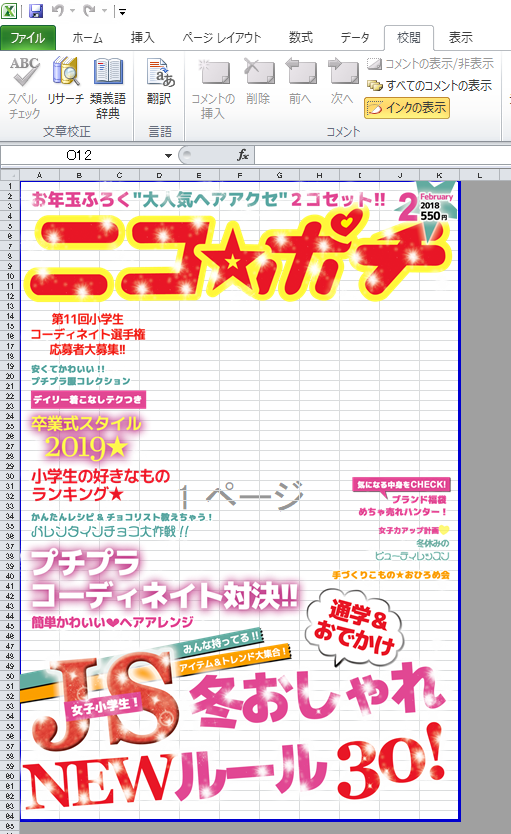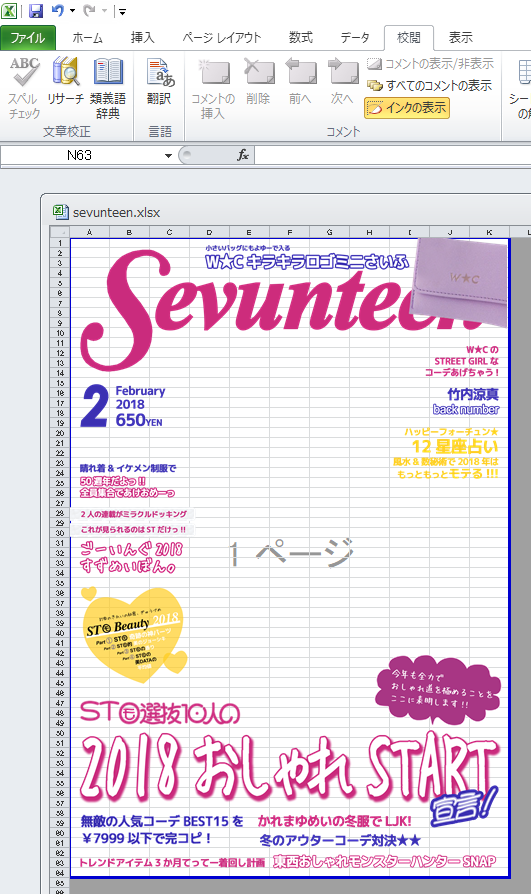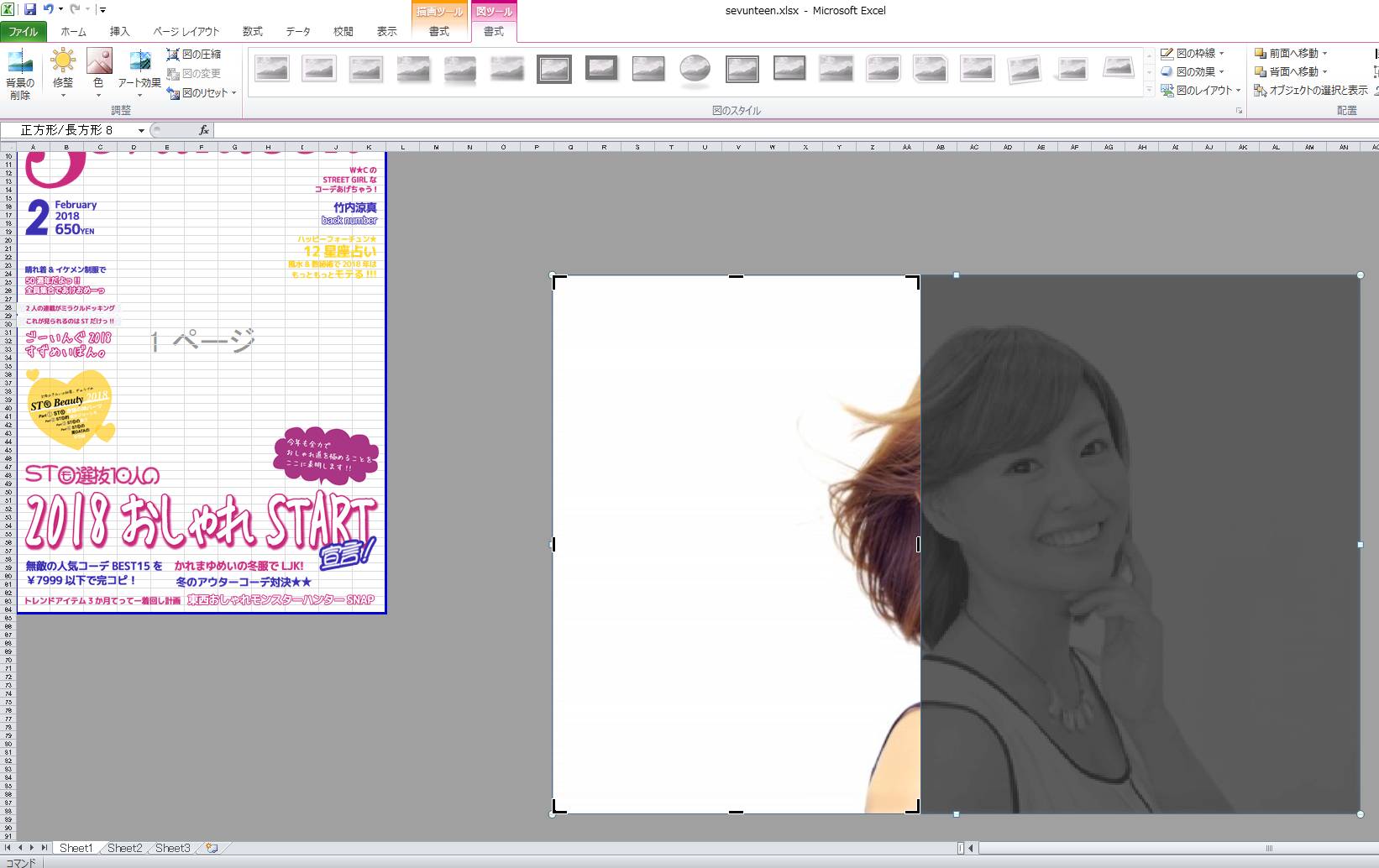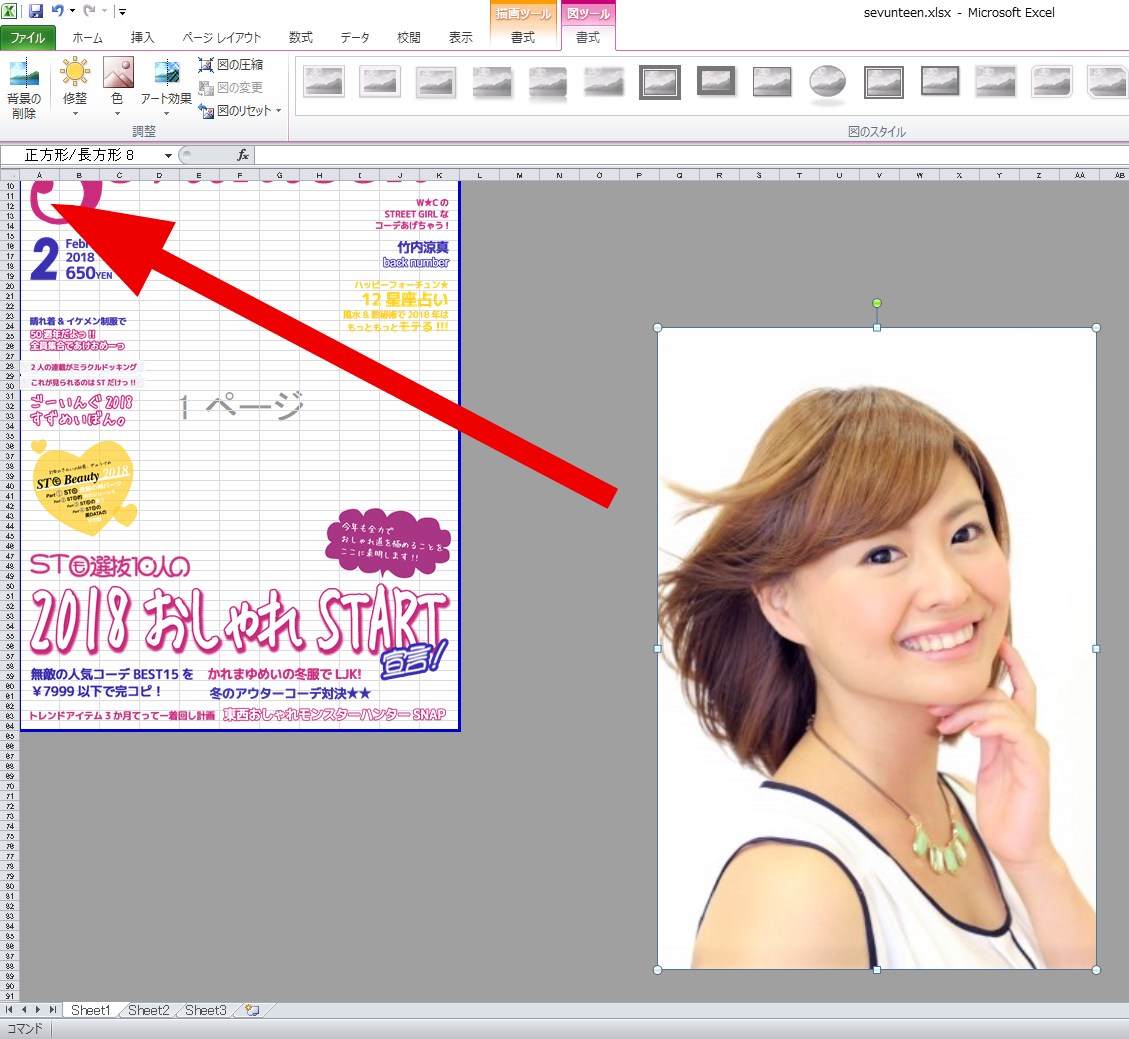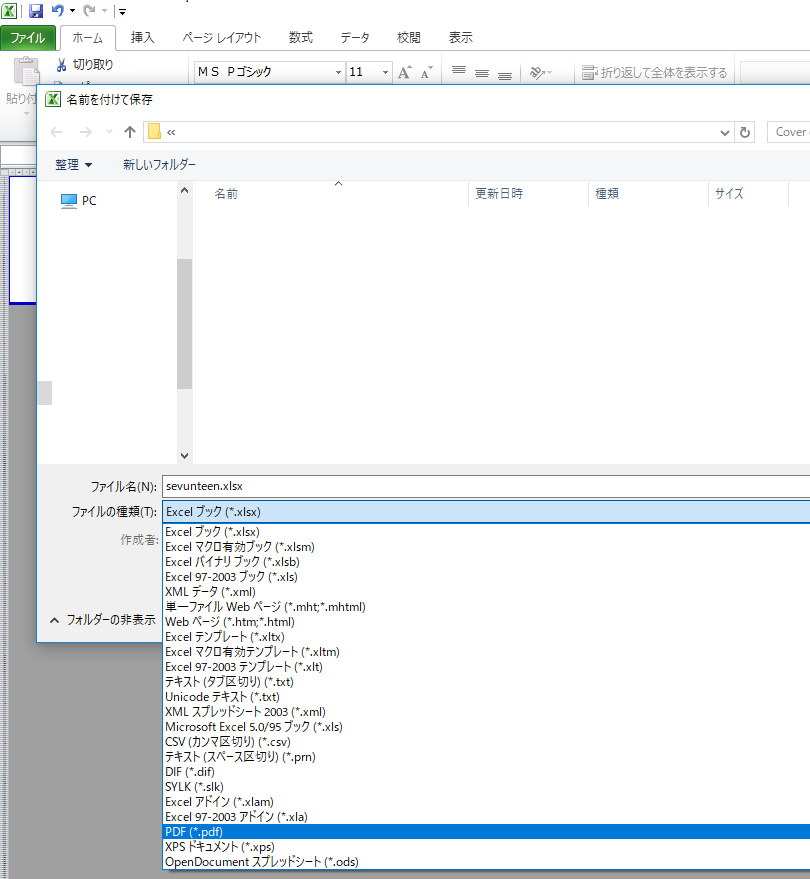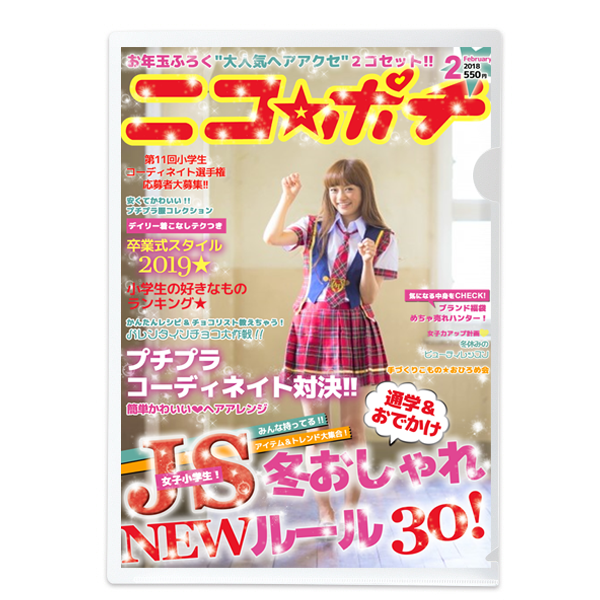こちらもあります!
→ノベルティ・オリジナルクリアファイルなどの作成をご希望の方はラクスルがおススメ。1枚23円~、法人ならノベルティデザイン制作も無料で注文できます。
雑誌の表紙モデルになれちゃう!オリジナルのクリアファイルの作り方
モデルになりきって特別可愛い写真を撮ってみましょう。エクセルテンプレートをダウンロードして雑誌の表紙デザインを使って合成すれば、お洒落なオリジナルのクリアファイルが出来ちゃいます。出来た画像を利用して、プリクラシールを作ったり、携帯の待ち受け画像にしたり、色々なツールで楽しめます。オリジナルなので特別感があり、プレゼントにもおすすめ!
《Word・Excelなどオフィス製品を使うなら》
↑Word,、Excel、PowerPointなどWindows PC、Mac、タブレット、スマートフォンなど、同一ユーザーが使用するすべてのデバイスで常に最新版の Office アプリケーションを使用可能 (同時に 5 台までサインイン可能)。
1 写真を用意
お洒落してメイクして、雑誌のモデルになりきって写真を撮ってみましょう。
クリアファイルなど印刷に使用する場合には出来るだけ高解像度で撮影します。解像度が低いと、Webなど画面上では問題なくても印刷には耐えられずぼやっとした写真になってしまいます。
2 雑誌の表紙デザインをダウンロード
小学生に人気の雑誌ニコプチならぬ「ニコポチ」と中高生に人気の雑誌seventeenならぬ「sevunteen」。エクセルで作れるようにデータを作成しましたのでこちらからダウンロードしてみてくださいね。
それぞれのエクセルデータはこのような感じになっています。
3 データを作成
ダウンロードしたエクセルデータを開いたら、好きな画像を挿入します。
まず、赤枠①の辺りをクリックして表紙デザイン部分を選択します。次に②の描画ツール「書式」をクリックした後、③の「図形の塗りつぶし」をクリックして、好きな画像を挿入します。詳しい挿入手順は「エクセルでオブジェクト枠内に写真を入れてトリミングする方法」で解説していますので分からない方はご覧ください。
※トリミングをする際に、エクセルの場合セル【A-1】より左には動かせないので、写真をそのように動かしてトリミングしたい場合には次の3-1~3-4の手順をご覧ください。
3-1 写真枠をクリックして選択した状態で右の方にドラッグしていきます。
3-2 写真を好きな位置に動かしてトリミングします。
3-3 トリミング出来たらまた写真枠をドラッグして元の位置(左上の端がセル【A-1】)に戻します。
3-4 出来上がり
4 画像として保存する
作成したデータを画像として保存したい場合は、「別名保存」でPDF形式を選択して保存します。PDF保存した画像データをJPEGなど別の形式にしたい場合は、画像形式を変換するソフトなどをご利用ください。画像として保存しておけば、携帯の待ち受け画像にしたり、プリクラシールを作成したり、さまざまなツールでご利用いただけます。
画像として保存できました!
5 印刷する
インクジェットプリンター対応の専用クリアファイルに印刷してみましょう。印刷はエクセルデータからでも、画像として保存をしたPDFデータを使用してもどちらでも大丈夫です。※プリンターの背面給紙(手差し給紙)が使用できない場合は印刷できません。
以下商品は、送料無料やメール便に対応しているなど送料も含めて比較した場合の、お安く購入できるものを抜粋しています。
その他、amazonではあまり取り扱いがありませんでした。3枚入りも送料が高くかかるのでお勧めしません。
インクジェットプリンターで印刷したものは、水でインクがにじんだりしてしまいます。ホビー用トップコートなどを上から軽くスプレーしておくと(一気にたくさんやると勢いでインクがにじむ可能性があるので、うっすら何度か重ねてスプレーをしていくといいです)、インクが剥がれづらくなります。amazonならお安く購入できますのでお勧めです。楽天市場では価格が高くなってしまうのでトップコートに関してはamazonでの購入が良いでしょう。
6 印刷が出来たら
せっかく上手くいった印刷がにじんでしまったり剥げてしまっては悲しいので、印刷したクリアファイルはすぐに重ねずに、しっかりと乾かしましょう。きっと素敵なオリジナルクリアファイルが出来ますよ。是非トライしてみてくださいね。